Criando contas
A criação de uma conta administrativa para acesso à internet deverá ser associada a um endereço IP e a um MAC, caso isso seja feito o servidor DHCP irá vincular esse IP sempre para esse MAC.
O endereço MAC é o endereço físico da placa de rede do equipamento. Segue o passo a passo de como descobrir o endereço MAC no Windows:
1-click com o botão direito sobre o Icone de sua rede local
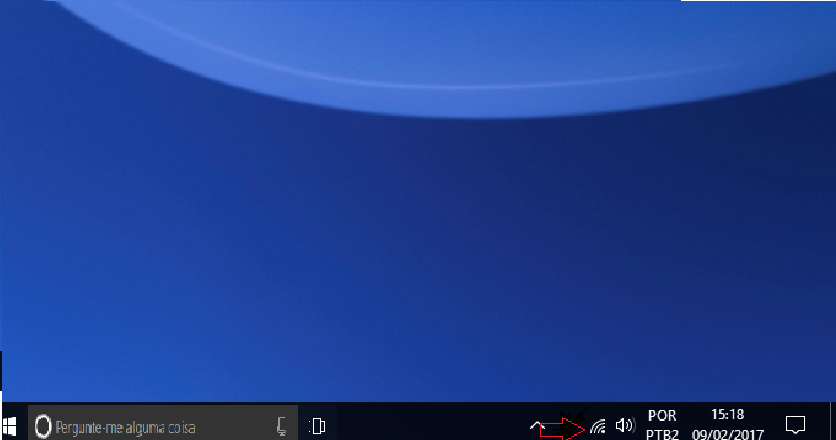
2- selecione a opção Abrir a Central de Rede e Compartilhamento
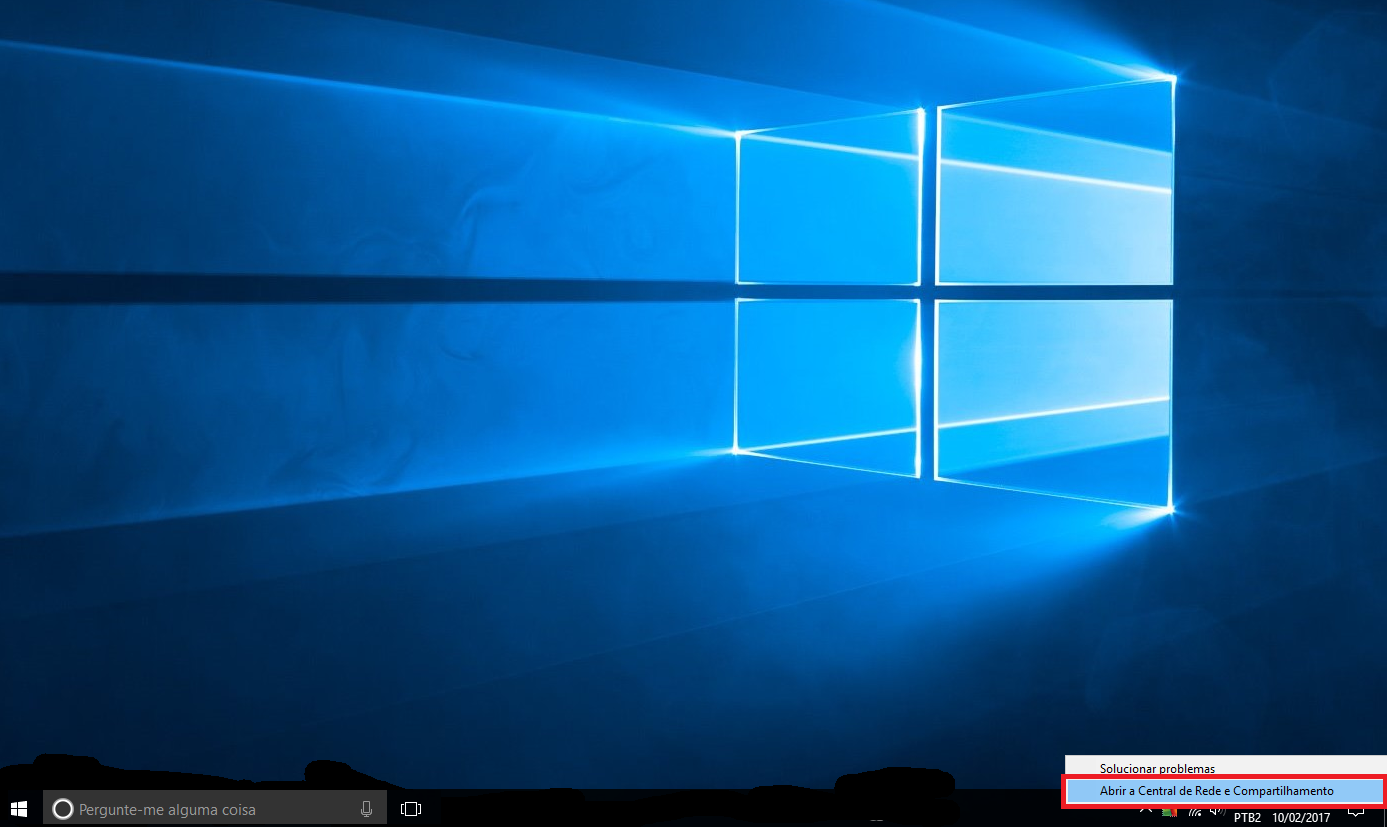
3-click no link de sua conexão local e depois em Detalhes
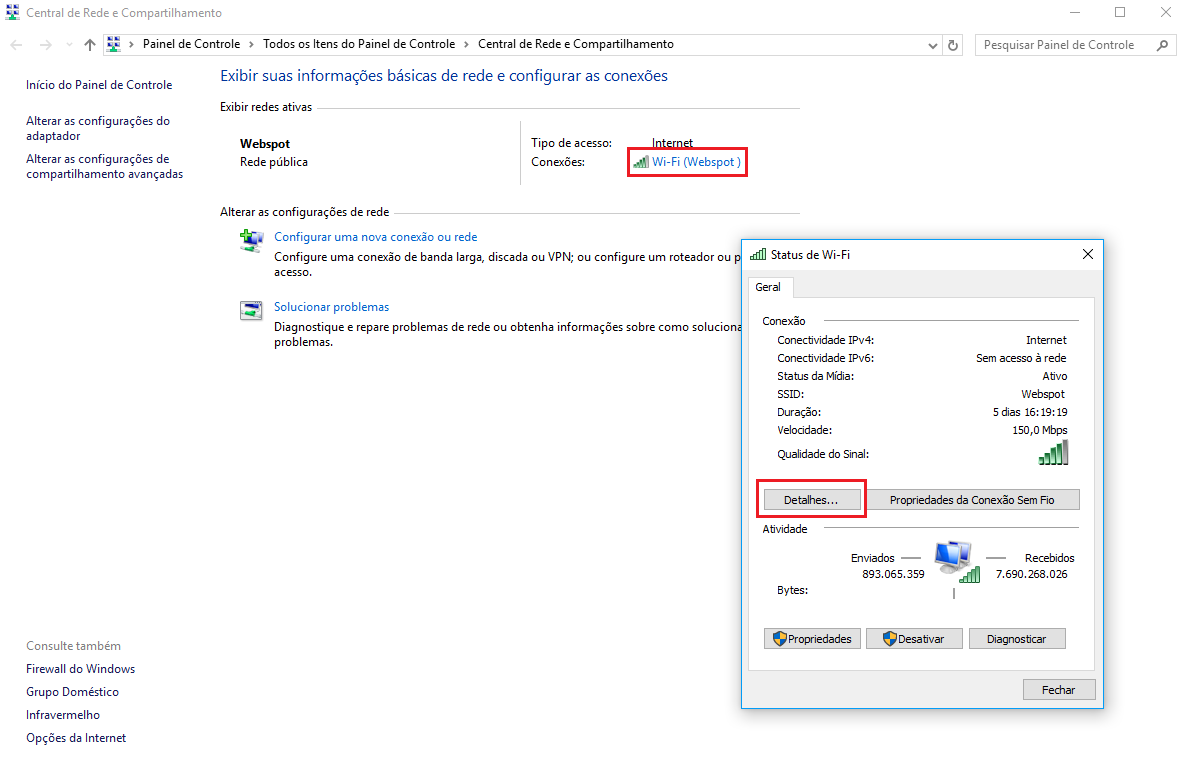
4- localize a opção Endereço Físico, ao lado estará o MAC
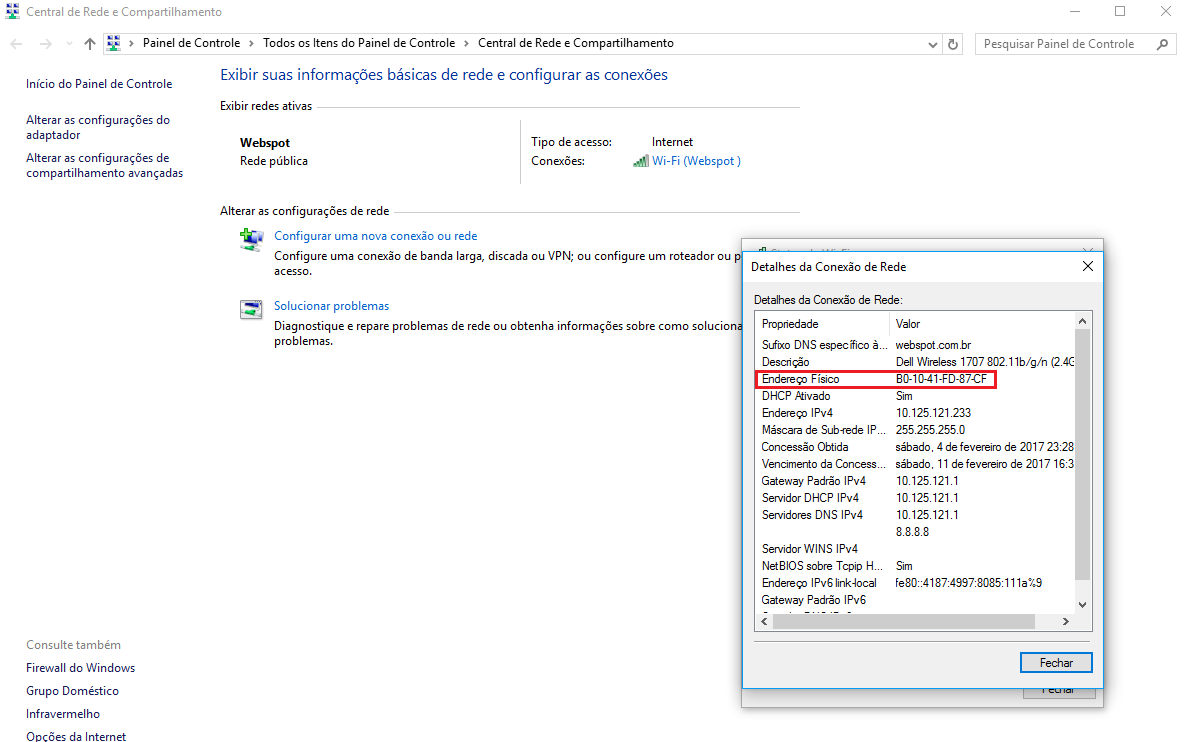
Na imagem acima, o endereço MAC é B0:10:41:FD:87:CF
Para criar uma conta basta clicar em Rede administrativa>Criar Conta e depois preencher conforme mostrado no exemplo abaixo:
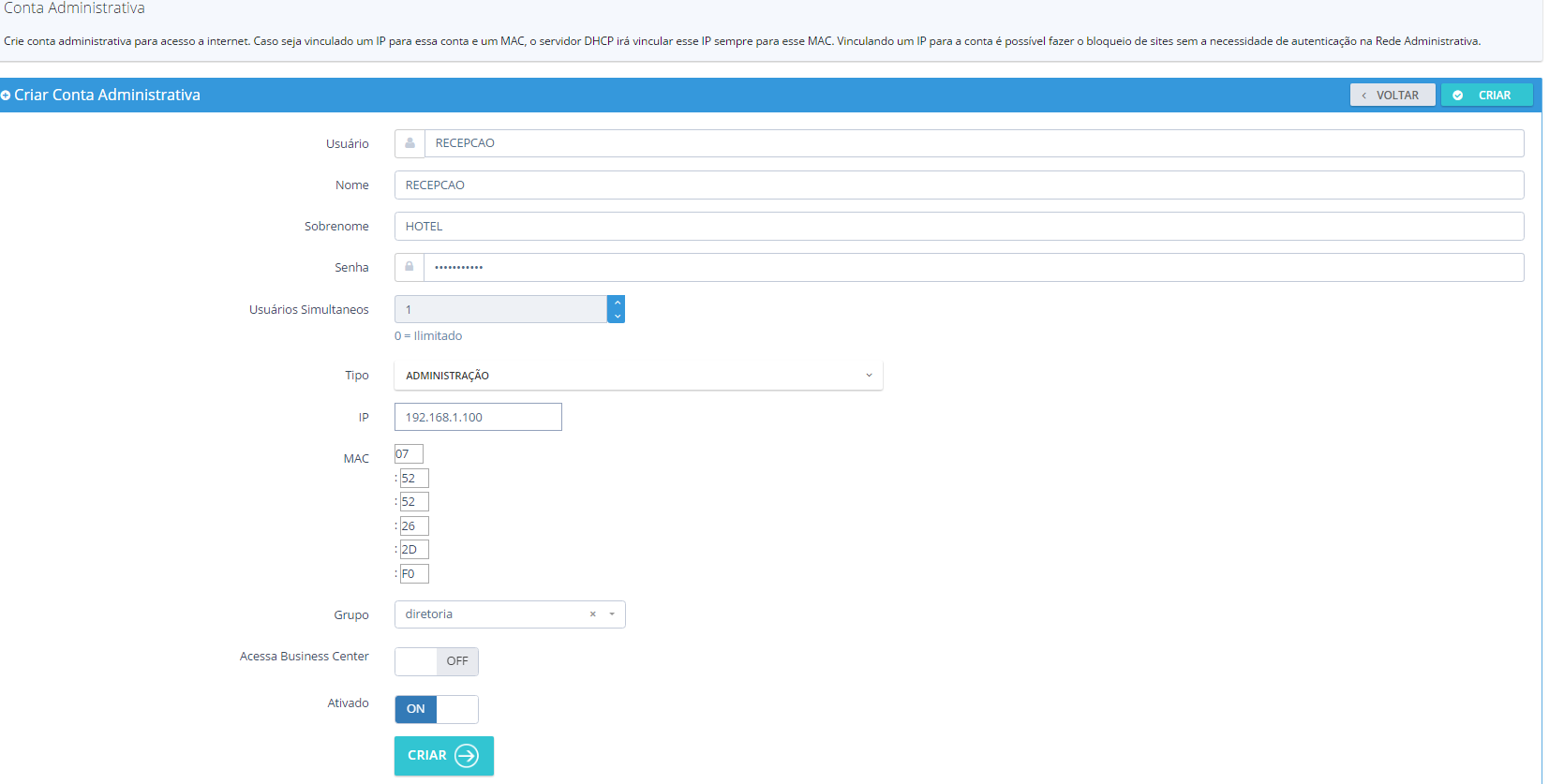
No exemplo, a conta RECEPCAO possui o MAC 07-52-52-26-2D-F0 vinculado ao IP 192.168.1.100.
Após preencher o login de usuário, nome, sobrenome e senha, com o tipo ADMINISTRAÇÃO, deve-se digitar um IP (que não esteja em uso) e o endereço MAC para que ambos sejam vinculados a essa conta. Logo mais abaixo, em grupos, deve inserir o grupo de bloqueio em que essa conta estará associada e, por fim, se ela será, ou não, um Business Center, caso seja, clique para que opção OFF fique ON. Feito isso basta clicar em CRIAR. Pronto, está criada a conta.
Para verificar se a conta foi criada com sucesso visualize-a em Lista de Contas .